Одними из наиболее надежных во взаимодействии с программными продуктами считаются устройства от компании Apple вроде iPad или iPhone. Однако, и они не застрахованы от возникновения ошибок. В частности, в некоторых случаях на iPhone не синхронизируется музыка с iTunes. Причин тому достаточно много. Особенно сильно это заметно в том случае, когда устройство подключается к ноутбуку или компьютеру, на котором установлена операционная система Windows. Но решить эту проблему можно. Далее будут приведены простые способы, которые позволяют легко решить подобные ошибки.
Почему iPhone не синхронизируется с iTunes?
Первая проблема, с которой можно столкнуться любой обладатель устройства от компании Apple, заключается в том, что соответствующий драйвер устройства в операционной системе Windows может быть некорректно установлен или вообще отсутствовать. Сейчас речь не идет об инициализации iPhone как устройства USB в смысле распознавания информации, хранящейся на внутреннем накопителе. Проблема заключается в том, что управляющей программе iTunes не удается соединится с iPhone в момент осуществления сеанса связи. Это может быть связано с тем, что сама программа просто «глючит». Простейшим способом решения проблемы в данном случае станет переустановка iTunes при использовании официального инсталлятора для операционной системы Windows, загруженного напрямую из App Store или с сайта разработчика.
На iPhone не синхронизируется музыка с iTunes: что делать в первую очередь?
Ситуация, описанная ранее, связана с некорректной работой компьютерных программ. Но бывают и такие ситуации, когда iPhone не синхронизируется с iTunes из-за ошибки, возникающей на мобильном устройстве. В этом случае непосредственно сам производитель рекомендует выполнить повторную загрузку устройства, объединить все файлы малыми частями в медиатеке, удалить и заново загрузить контент, предварительно исключив из него файлы PDF формата. Возможно, эти меры помогут решить проблему, связанную с тем, что iPhone не синхронизируется с iTunes. При этом стоит учитывать и другие важные моменты.
В некоторых случаях наблюдается ошибка авторизации. Вроде бы при этом устройство устанавливает связь, но на самом деле ничего не происходит. Чтобы исправить такие сбои, необходимо просто выйти из своей учетной записи, а затем снова осуществить вход. В крайнем случае учетную запись следует удалить. При перезагрузке устройства нужно будет заново указать ее. В некоторых случаях это оказывается эффективно.
Решение проблем, связанных с беспроводной связью
Хуже дела обстоят тогда, когда iPhone отказывается синхронизироваться с iTunes по Wi-Fi. В этом случае придется проверить настройки сети в системе Windowsс установкой корректных параметров протокола TCP/IPv 4, который наиболее активно используется на настоящий момент. В самом простом случае нужно будет просто установить автоматическое получение адресов. Иногда для задания параметров DNS можно использовать сервисы Google, адреса которых состоят из двух восьмерок и двух четверок или четырех восьмерок.
Переустановка ОС и сброс настроек
Если после всех проделанных действий все равно появляется ошибка, свидетельствующая о том, что iTunes не удалось установить соединение с iPhone, то можно попробовать сделать общий сброс. Для этого необходимо использовать меню удаления параметров и личных данных из основного раздела. Если и после этого будет наблюдаться ситуация, когда iPhone отказывается синхронизироваться с iTunes, придется идти на более жесткие меры. В этом случае нужно будет закрыть все открытые программы и вызывать на компьютере Apple или PC приложение под названием Finder. После этого для Apple необходимо нажать комбинацию клавиш Ctrl+Cmd+G, а затем прописать /var/db/lockdown. В результате должна произойти разблокировка. Для операционной системы Windows такой вариант не подходит. В Windows можно попробовать зайти в директорию AppData, которая является скрытой. Из нее необходимо удалить каталог Apple, однако это не самый лучший вариант развития событий.
Заключение
Как вы сами можете убедиться из представленного выше материала, вопрос связанный с тем, почему iPhone не синхронизируется с iTunes, можно на этом считать исчерпанным. В большинстве случаев на самом деле не нужно прибегать к скачиванию новой прошивки или полной переустановке операционной системы. Достаточно будет только описанных выше методов. Может быть поможет даже обычная перезагрузка устройства. Не помешает также и переустановка программного обеспечения в виде апплета на телефоне или компьютере с операционной системой Windows. C другой стороны, если все описанные выше методы оказались неэффективны, и музыка с iTunes не синхронизируется с iPhone, то не стоит довольствоваться тем, что есть. Самым простым решением в данном случае может стать удаление программы iTunes с компьютера с операционной системой Windows на борту. При этом совершенно не важно, какую версию операционной системы вы используете. После этого необходимо осуществить повторную установку с последующим входом в учетную запись при помощи имеющегося Apple ID. Однако, если говорить об операционной системе Windows, то в некоторых случаях может потребоваться удаление обновлений, вызывающих подобные ошибки. Это можно сделать при помощи соответствующего меню в «Панели управления» при использовании функции деинсталляции последних установок. В iPhone необходимо будет как минимум выполнить перезагрузку.В остальном же особых проблем возникнуть не должно. Ситуация складывается таким образом, что, либо само проблемное устройство может быть перезагружено, или будет выполнена повторная установка приложения и на компьютере, и на смартфоне. В остальном же проблем быть не должно. Не стоит скачивать последнюю версию iOS, к тому же четвертая версия iPhone не поддерживает обновление. Оно вам надо? Так можно легко «угробить» смартфон. Однако систему можно очень просто починить. Для этого достаточно следовать изложенным выше рекомендациям. При этом вопрос о том, как выполнить установку связи компьютера и мобильного устройства, предстоит решать самому пользователю. В этом случае существует множество вариантов действий. Однако именно перезагрузка будет требоваться изначально. Именно на этом устанавливается акцент. Плюс ко всему переустановка самой программы и ее обновление помогают решить некоторые проблемы, связанные с отсутствием синхронизации.
Во время очередной синхронизации iPad с компьютером у меня всплыла проблема, которая напугает неподготовленного пользователя iPad. Сообщение звучало так: iPad (имя iPad) не удалось синхронизировать, так как сеанс синхронизации не удалось начать . Если у вас iPhone, то речь будет идти в сообщении об iPhone.
При этом я совсем недавно (неделю назад) синхронизировал iPad и проблем никаких не наблюдалось.
Напишем действия, которые вам нужно проделать, чтобы это сообщение исчезло и вы могли нормально провести синхронизацию.
1. Проверить наличие обновлений iTunes. В меню iTunes->Обновления. Если есть новая версия iTunes, то установите её.

2. Если версия актуальная, то попробуйте просто перезагрузить iTunes.
3. Перезагрузите iPad. Как перезагрузить iPad . Если iPad заблокирован паролем, разблокируйте его.
Как правило этих трёх шагов более чем достаточно для того, чтобы ошибка больше не появилась и вы провели нормально синхронизацию.
Но если проблема остаётся, можно воспользоваться ещё вот такими методами и советами:
1. Если ваши бэкапы складываются на внешний жесткий диск, проверьте доступен ли он. У меня, например, медиатека хранится на отдельном жестком диске и бэкапы складываются туда же, а этот жёсткий диск имеет свойство засыпать для экономии энергии.
2. Проверьте ваши настройки времени и даты на компьютере и на iPad (iPhone, iPod). У вас должно быть выставлено одинаковое время и одинаковый часовой пояс. В iPad идите в Настройки->Основные->Дата и время .
3. Совет только для Windows:
а) закройте iTunes
б) запустите командную строку от имени администратора (ПУСК -> Все программы -> Стандартные. Правой кнопкой мыши по «командной строке» (или CMD) -> «Запустить от имени администратора»).
в) введите команду «netsh winsock reset». Запустите её. Эта программа сбрасывает настройки протокола winsock. Из того, что удалось нагуглить, стало ясно, что это нужно после последствий вмешательства некоторых вирусов или троянов. Так что дополнительно рекомендуем проверить систему антивирусом.
г) перезагрузите компьютер и попробуйте синхронизацию заново.
4. Идите в настройки iTunes. В разделе «Устройства» поставьте галочку «Запретить автоматическую синхронизацию устройств iPod, iPhone, iPad.». Подключите устройство к компьютеру и попробуйте синхронизировать.

Вот собственно и все решения. Если вы решили проблему с кодовым названием iPad не удалось синхронизировать, так как сеанс синхронизации не удалось начать каким-то другим способом отпишитесь в комментариях. Если вам помог какой-то из вышеперечисленных, тоже отпишитесь, чтобы чисто для статистики понять какой способ наиболее эффективный.
Платформа iOS, на которой работает Айфон, является закрытой – это значит, что всякому новоиспеченному обладателю «яблочного» смартфона придется забыть о том, как он прежде копировал музыку на свой Android, и начать осваивать программу iTunes . Без синхронизации с iTunes никуда: конечно, есть и иные программы, способные помочь наполнить Айфон медиаконтентом, однако, все они либо являются платными, либо не могут похвастать корректной работой.
Синхронизация Айфона – процесс, в ходе которого содержимое программы iTunes переносится на гаджет. Обратите внимание: именно iPhone является получателем информации, а это значит, что:
- Перенести какие-либо данные со смартфона на ПК (например, фото, сделанные на камеру устройства) через iTunes не получится. Для этого пригодны другие программы, например, iTools .
- Удаление того или иного файла в медиатеке приводит к тому, что с гаджета он тоже будет удален при ближайшей синхронизации.
Многие пользователи, увы, не понимают сути синхронизации.
Распространенная ошибка : загрузив музыку на Айфон, пользователь очищает медиатеку, чтобы «не запутаться» при добавлении новых композиций. Естественно, следующая синхронизация сотрет все треки с устройства.
Как синхронизировать Айфон с Айтюнс через USB?
Если вы желаете загрузить музыку или видео на Айфон через iTunes , действуйте так:
Шаг 1. Соедините гаджет с ПК USB-кабелем и запустите программу iTunes . Появится такое окно:
В левой колонке в разделе «Устройства » вы найдете свой гаджет (в нашем случае – iPhone SONY , выделен красным).
Шаг 2 . Нажмите на значок устройства, расположенный в верхней панели:

Вы окажетесь в разделе, посвященном подключенному устройству.

Шаг 3 . Во вкладке «Обзор » пролистайте вниз и поставьте галочку напротив пункта «Синхронизировать только отмеченные песни и видео ». Такая «галочка» позволит не потерять данные, которые были загружены на Айфон только что , по ходу общей синхронизации.

Шаг 4 . Нажмите «Применить », потом «Синхронизировать »:

В верхнем поле (выделено) вы сможете наблюдать за прогрессом синхронизации. Использовать гаджет во время синхронизации тоже можно, если версия операционной системы смартфона превышает 5.0. По завершении процедуры вы увидите, что новые композиции уже доступны во встроенном приложении «Музыка ».
Важно: не выдергивайте кабель USB из компьютера или устройства до завершения передачи данных. То, что синхронизация прекратится – меньшее из зол: вы также можете спровоцировать неисправность гаджета.
Что делать, если iPhone не синхронизирует музыку?
Если вы в точности повторили все описанные шаги, но новых треков на iPhone все еще нет, то проблема на 90% кроется в следующем: не активирована синхронизация во вкладке «Музыка ». Перейдите в эту вкладку и поставьте галочку напротив «Синхронизировать музыку »:

Вы можете выбрать наиболее удобный вариант синхронизации из двух: при передаче данных на iPhone будут копироваться либо все треки без разбора («Всю медиатеку »), либо отдельные альбомы, плейлисты, композиции конкретных исполнителей («Избранные плейлисты…»).

Здесь же вы можете настроить синхронизацию так, чтобы вместе с песнями на iPhone были скопированы клипы и голосовые записи.
Как синхронизировать Айфон с компьютером через Wi-Fi?
В 2011 году после выхода iOS 5.0 появилась возможность проводить синхронизацию без подключения гаджета к ПК USB-кабелем. Но тем пользователям, кто уже предвкушает экономию на аксессуарах, следует знать, что для первоначальной настройки кабель все же необходим. Настройте синхронизацию так:
Шаг 1 . Подключите гаджет кабелем к компьютеру и запустите iTunes .
Шаг 2 . Нажмите на кнопку «Устройство ».

Шаг 3 . Во вкладке «Обзор » найдите блок «Параметры », а в самом блоке – пункт «Синхронизировать с этим iPhone по Wi-Fi ». Поставьте галочку напротив этого пункта.

Не забудьте включить синхронизацию музыки (видео, звуков) в соответствующей вкладке.
Шаг 4. Нажмите «Синхронизировать » и «Готово ». Теперь можно переносить данные на гаджет без использования кабеля.
Теперь рассмотрим, как провести синхронизацию по Wi-Fi . Прежде чем переносить данные этим способом, пользователь должен выполнить ряд предварительных действий:
- Поставить смартфон на зарядку.
- Подключить iPhone и компьютер к одной сети Wi-Fi.
- Запустить iTunes на ПК.
Шаг 1 . На устройстве пройдите по пути «Настройки » — «Основные » — «Синхронизация с iTunes по Wi-Fi ».

Шаг 2 . Нажмите «Синхронизировать », и вы увидите, что в статусной строке в iTunes начался привычный отсчет шагов.

Во время синхронизации через Wi-Fi Айфоном также можно полноценно пользоваться.
Синхронизация гаджета через Wi-Fi имеет несколько недостатков по сравнению с передачей данных по кабелю: во-первых, аккумулятор устройства разряжается куда быстрее, во-вторых, сама синхронизация оказывается более длительной.
Синхронизация не идет: возможные причины и как исправить
Чаще всего проблема отсутствия синхронизации решается путем простой перезагрузки iPhone. Если это не помогает, причина, скорее всего, одна из следующих:
- iTunes недостаточно «свежий». Попробуйте обновить программу до последней версии – в меню iTunes выберите «Справка » — «Обновления » и в появившемся окне нажмите «Загрузить iTunes ».
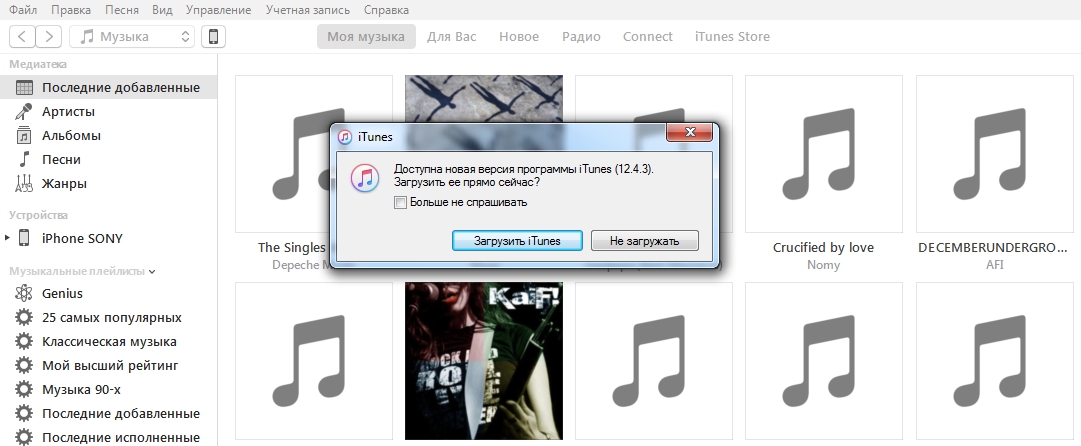
- Процесс синхронизации блокируется антивирусом . Выключите защиту и дерзните снова. Если дело действительно в антивирусе, задумайтесь об установке другой программы, потому что владелец Айфона вынужден сталкиваться с синхронизацией постоянно.
- Настройки роутера выставлены некорректно (при синхронизации через Wi-Fi). Задайте тип безопасности WPA-Personal , а тип шифрования – TKIP (а не AES ). В настройках маршрутизатора стоит сменить режим работы беспроводной сети (пункт Wireless Mode ) с Auto на B/G .
Заключение
Тот факт, что для загрузки музыки придется использовать дополнительный софт iTunes, вводит многих новоиспеченных пользователей Apple в ступор. Однако применение iTunes в качестве посредника между ПК и гаджетом крайне важно с точки зрения безопасности: загрузить на смартфон вредоносный файл через эту программу – риск минимальный. Кроме того, iTunes является одним из действенных инструментов Apple в борьбе с музыкальным пиратством, так как распространяет музыку совершенно легально и по невысокой цене.
Предпосылок к тому, что в ближайшем будущем Apple предоставит другие бесплатные варианты скачивать музыку на iPhone, нет – поэтому о способах синхронизации и устранения возможных проблем с iTunes должен знать каждый «яблочник».
Синхронизация iPhone и iPad без iTunes
Вам не хватает времени что бы разобраться с проблемой синхронизации своего iPhone или iPad с вашим компьютером?
Мы сделаем это за вас! Телефон ‹ 495 › 22 66 298
.
Существует другое решение!
- После оформления выезда, вы обучитесь альтернативному способу передачи данных с компьютера на iPhone или iPad.
- Вы увидите легкий способ синхронизации устройства с компьютером.
Если вы решили самостоятельно решить проблему, обратитесь к нашей статье!
В статье перечислены возможные причины проблем синхронизации iPhone и iPad с вашим iTunes.
Часто пользователи обращаются с проблемой связанной с синхронизацией iPhone или iPad с iTunes. Суть обращения в том, что программа при синхронизации с iPhone или iPad, выдает сообщение «iPhone, iPad не удалось синхронизировать, так как сеанс синхронизации не удалось начать ». Данное сообщение стола часто появляться при переходе на новую версию программного обеспечения iOS 5 и выше. Для пользователя больше ничего не остается, как искать информацию о проблеме синхронизации устройства, в интернете.
Настройка iPhone и iPad от 400 руб.
Инструкция №1. Распространенный случай:
- Первое что нужно сделать, это отключить iPhone или iPad от компьютера, перезагрузить его, подключить обратно и повторить синхронизацию. Если окно сообщения «iPhone, iPad не удалось синхронизировать, так как сеанс синхронизации не удалось начать» появилось вновь, перейдите к следующим пунктам.
- Попробуйте обновить программу iTunes. Случается так, что после обновления программы, данное сообщение пропадает.
- Возможно, процессу синхронизации мешает антивирус. Попробуйте отключить все программы защиты.
Если все эти действия не помогли, стоит обратить внимание на саму программу iTunes . Возможно, именно в ней произошел какой то сбой. Следует закрыть принудительно программу iTunes. Вы можете это сделать следующим образом:
Инструкция №2. Редкий случай:
- Зайдите в меню «Пуск» -> «Все программы» -> «Стандартные». Выберите строку меню «Командная строка», кликните на нее правой кнопкой мыши и выберите в выпадающем меню «запустить от имени администратора».
- В открывшемся окне введите следующую команду без кавычек «netsh winsock reset», после чего нажмите «Enter».
- После этого перезагрузите компьютер и повторите синхронизацию.
Иногда вы можете столкнуться с сообщением «Не удается создать резервную копию iPhone (iPad), т.к. произошел сбой сеанса резервного копирования ». Сообщение может быть вызвано большим количеством резервных копий хранящихся на жестком диске в системном разделе. Для решения подобной проблемы прочтите нашу статью «
При работе с Apple устройствами часто приходится использовать функцию синхронизации. Она предназначена для обновления и добавления данных между устройствами, чтобы все как одно имели общую информацию. Хоть «яблочные» гаджеты славятся своей надежностью, даже с ними случаются сбои. Поэтому не всегда получается синхронизировать айпад.
Зачем мы синхронизируем данные? Для того чтобы они были доступны на каждом устройстве и пополнялись при появлении новых данных. Причин, которые не позволяют провести синхронизацию много. Синхронизация может быть настроена между гаджетами, компьютером, программой айтюнс. Иногда сделать со настройку не возможно, есть несколько причин.
Сбой работы гаджета
Такое может произойти с любым планшетом. Устранить такую проблему можно перезагрузив устройство. Сделать это нужно для планшета и для ПК. Компьютер можно перезагрузить через функцию стандартной перезагрузки. Для перезагрузки планшета зажмите клавишу «power» до появления сообщения об отключении и затем смахните его в сторону. После пары минут ожидания можете включить гаджет, так же зажав кнопку «power» до появления логотипа в виде яблока.
Старая версия программы
Еще одна частая причина это устаревшая версия iTunes. Установить один раз программу и постоянно ею пользоваться не получится. Она требует постоянного обновления. Если ее не обновлять будут сбои. Для устранения такой проблемы проверьте программу на наличие обновлений и установите их, если такие имеются. После этого обязательно перезагрузите компьютер и проведите синхронизацию повторно. Возможно, теперь синхронизация пройдет успешно.
Сбой работы iTunes
Во время работы ПК могли случиться системные сбои. Они могли повредить файлы программы. Это может привести к появлению сбоев в ее функционировании. Как убрать такую проблему? Для этого полностью уберите программу с ПК. Стандартное удаление может оставить много файлов в реестре, что не позволит устранить сбои.
Для полного удаления программы скачайте Revo Uninstaller. Далее в списке этого приложения убирайте последовательно: iTunes, Apple Software Update, Apple Mobile Device Support и последним Bonjour. Просмотрите файлы на наличие Apple продуктов, если найдете, удалите. Для очистки кликните на название программы правой клавишей манипулятора и кликните «удаление». Далее просто следуйте инструкции. После деинсталляции заново установите iTunes.
Сбои в авторизации
Отображается такая проблема в виде серой кнопки «синхронизация». Чтобы устранить такую погрешность в работе попробуйте осуществить переавторизацию ПК. В программе iTunes найдите пункт «учетной записи». В развернувшемся списке кликните опцию авторизации. В еще одном выплывающем меню выберите «деавторизировать этот ПК». По окончанию процесса необходимо заново авторизовать ПК.
Пройдите по тем же шагам, только в последнем меню выберите «авторизацию этого ПК». Система отправит вам форму регистрации, где вам необходимо вписать свои данные и секретный код от Apple ID. При совпадении информации компьютер пройдет авторизацию. Теперь можете повторить со настройку планшета с iTunes.
Кабель-USB

Наверно первое, что нужно проверить это исправность шнура. Просмотрите его внимательно на наличие повреждений или заломов по всей длине. Использование не оригинальных комплектующих так же может стать причиной отсутствия реакции. Как синхронизировать устройство в такой ситуации? Замените шнур заведомо исправным и проведите процедуру повторно.
USB-разъем
Еще одна причина, по которой может не идти со настройка. Повреждение разъема. Частота использования таких разъемов приводит к тому, что они часто ломаются. Выйти из такого положения можно переключив штекер в другой порт. Не используйте дополнительные переходники, это замедлит скорость передачи данных.
Сбой работы планшета
Сделайте обнуление настроек на iPad. Осуществить это можно через основные настройки устройства. В открывшейся области найдите графу «сброс» и перейдите в нее. Из предложенного списка кликните графу «сброса всех настроек» и ожидайте завершения процесса. Попробуйте синхронизировать планшет, если не получается, то в этом же списке нажмите на «сброс контента и настроек». Ожидайте окончания сброса. Это позволит обнулить настройки до заводских. Если после вышеперечисленных мер вы по-прежнему не можете со настроить гаджет с iTunes, обратитесь в техподдержку за консультацией.
Как синхронизировать iPad с iTunes
При первом подсоединении планшета к ПК будет доступно диалоговое окошко. Здесь вы можете указать по списку данные, которые будут каждый раз синхронизироваться при подключении к программе. Те графы, которые вы не укажите, не будут со настраиваться. Здесь вы так же сможете объединить данные на ПК и планшете в одни. Скорость процесса напрямую зависит от объема обрабатываемых данных.
Сделать такую настройку вы можете после удаления программы и повторной ее установки. Теперь вы знаете, как синхронизировать планшет с iTunes и знаете причины, по которым могут возникать сбои этого процесса.











Антивирус Bitdefender: эффективный защитник Без вопросов
Значение слова неудачный
Обзор Samsung Galaxy A7 (2017): не боится воды и экономии Стоит ли покупать samsung a7
Делаем бэкап прошивки на андроиде
Как настроить файл подкачки?